Dism++怎么修复系统字体 Dism++字体库维护解决方案
发布时间:2025-07-20 编辑:游乐网
dism++能通过清理字体缓存和修复系统文件间接解决部分字体显示问题,但无法直接修复损坏或缺失的字体文件。1.使用dism++的“空间回收”功能清理“字体缓存”,可解决因缓存损坏导致的乱码或显示异常;2.通过“系统修复”功能检查并修复系统核心文件,间接处理因系统文件损坏引起的字体问题。若字体文件本身损坏或丢失,需结合sfc、dism命令、手动替换字体文件或系统还原等方法处理。日常应适度安装字体、保持来源纯净、定期清理并使用专业字体管理软件维护字体库。
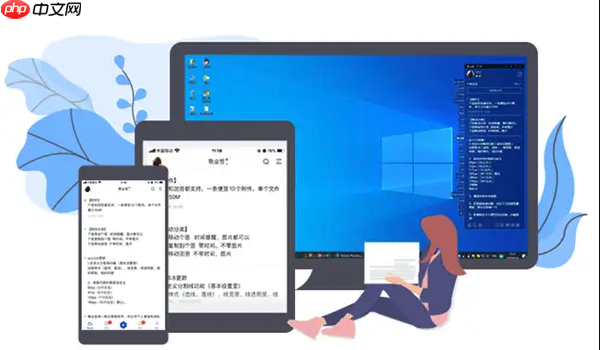
Dism++在修复系统字体这事儿上,说实话,它不是一个专门的“字体修复工具”。它更多的是一个系统维护和优化利器,通过清理系统垃圾、修复系统组件等方式,间接地帮助解决一些字体显示异常的问题。核心观点是,Dism++能帮你清理“脏东西”,但对于字体文件本身的损坏或缺失,你可能还需要结合其他方法。

解决方案
要用Dism++来解决系统字体问题,通常我会这么操作:
打开Dism++后,我会先去它的“空间回收”功能里看一眼。这里面有个选项叫“字体缓存”,这个东西有时候会积累很多陈旧或者损坏的缓存数据,导致字体显示不正常,比如出现乱码、方框字,或者某些应用里的字体显示不出来。勾选它,然后进行清理,重启电脑后看看效果。这招对于很多莫名其妙的字体显示问题,还挺管用的。
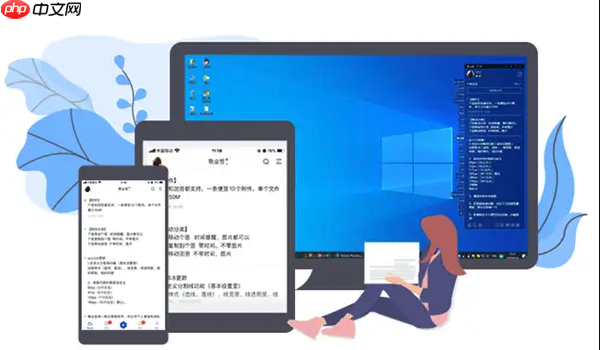
如果清理缓存没解决问题,我可能会考虑Dism++的“系统修复”功能。虽然它没有直接针对“字体文件”的修复选项,但如果你的字体问题是由于系统核心文件损坏导致的,比如一些字体渲染相关的DLL文件,那么Dism++的“检查系统文件”或者“修复系统”功能,就有可能派上用场。它会去比对系统文件和最新源文件,找出不一致的地方并尝试修复。但这得看运气,字体问题很多时候是独立的。
说到底,Dism++在这方面更像是一个“辅助清理工”和“系统健康检查员”,它能帮你把系统环境搞干净,排除一些由缓存或系统文件完整性引起的间接问题。对于直接的字体文件损坏或缺失,Dism++目前还没有一个“一键修复字体”的魔法按钮。

Dism++在解决字体显示异常时,具体能提供哪些帮助?
嗯,说到Dism++在字体显示异常这块儿能帮上什么忙,我个人觉得,它最大的价值在于“清理”和“间接修复”。
首先,最直接的就是前面提到的“字体缓存”清理。Windows系统为了加快字体加载速度,会生成一个字体缓存文件,通常是C:WindowsSystem32FNTCACHE.DAT。这个文件如果损坏或者过大,就可能导致各种字体显示问题。Dism++的空间回收功能可以直接帮你清理掉这个缓存,系统会在下次启动时自动重建一个全新的。这招对于那些“突然就乱码了”、“某个软件字体显示不正常”的情况,效果出奇地好。我遇到过好几次,清理完重启,问题就没了,挺神奇的。
再来,Dism++的系统修复功能。它虽然不直接操作字体文件,但如果字体显示异常是更深层次的系统文件损坏引起的,比如一些图形渲染库、GDI+相关的系统DLL文件出了问题,Dism++的“系统文件检查”或者“修复系统组件存储”功能,就能派上用场。它会去检查并修复这些核心系统文件,从而间接解决因它们损坏导致的字体显示问题。这有点像给房子做个大扫除,虽然没直接修好水龙头,但把供水管道里的杂质清了,水自然就流顺了。
所以,Dism++在这方面的角色,我觉得更多是“排雷”和“辅助”,它能帮你排除掉很多常见的、由系统垃圾或轻微损坏引起的字体问题。但如果字体文件本身被删了,或者被病毒破坏了,那Dism++就无能为力了,得想别的办法。
除了Dism++,还有哪些方法可以检查和修复Windows系统字体问题?
Dism++固然好用,但它不是万能药。当字体问题比较顽固时,我们还得祭出一些Windows自带的“大杀器”或者其他常规手段。
首先,最常用的就是Windows自带的系统文件检查器——SFC /SCANNOW命令。你需要在管理员权限的命令提示符(CMD)或PowerShell里运行它。这个命令会扫描所有受保护的系统文件,如果发现有损坏的,会尝试从缓存中修复它们。字体文件也属于受保护的系统文件范畴,所以如果你的字体文件损坏了,SFC有可能帮你搞定。
如果SFC搞不定,那就要请出更强大的DISM命令了。全称是Deployment Image Servicing and Management。同样在管理员权限的CMD或PowerShell里运行:DISM /Online /Cleanup-Image /RestoreHealth。这个命令会连接到Windows Update服务器,下载并修复受损的系统组件。它比SFC更深入,能解决一些SFC解决不了的系统映像问题,当然也包括可能影响字体渲染的底层组件。
有时候,字体问题很简单,就是某个字体文件本身坏了或者被误删了。这时候,最直接的办法就是手动去C:WindowsFonts这个文件夹看看。你会发现很多字体图标是损坏的,或者干脆没有。你可以尝试从一台正常工作的电脑上复制相同的字体文件过来,然后粘贴到你的C:WindowsFonts文件夹里,系统会自动识别并安装。这是最“土”但往往最有效的方法。
还有一种情况,字体缓存彻底乱了,Dism++清理无效。你可以手动删除C:WindowsSystem32FNTCACHE.DAT这个文件,然后重启电脑。系统会强制重建一个新的字体缓存,这往往也能解决一些奇奇怪怪的字体显示问题。
最后,如果所有方法都试过了,字体问题依然存在,那可能就是系统层面的大问题了。这时候,考虑使用“系统还原”功能,将系统恢复到之前没有字体问题的状态,或者,嗯,最终手段就是备份数据,然后重装系统了。虽然听起来很麻烦,但有时候,长痛不如短痛。
日常使用中,如何有效维护Windows字体库,避免常见问题?
维护字体库,我觉得这和我们平时整理书架差不多,得有点章法,不能乱来。
最重要的就是“适度安装”。很多人喜欢一股脑地安装各种花里胡哨的字体,觉得越多越好。但说实话,系统里字体太多了,不仅占用硬盘空间,还会拖慢系统启动和应用程序加载字体的速度,甚至可能引起字体冲突,导致显示异常。我个人建议,只安装你真正需要和常用的字体,那些不常用的,可以先放着,需要的时候再临时安装。
其次,要“保持字体来源的纯净”。尽量从可靠的渠道下载字体,比如字体厂商正式、知名的字体 。那些来路不明的免费字体,有时候可能带有病毒,或者字体文件本身就不规范,安装后反而会给系统埋下隐患。我见过因为安装了不兼容的字体导致系统崩溃的例子,所以这块儿真的不能大意。
定期“清理不常用或重复的字体”也是个好习惯。Windows的字体文件夹会随着时间推移变得越来越臃肿。你可以打开C:WindowsFonts文件夹,看看哪些字体你从来没用过,或者有些字体名字类似但实际是重复的,大胆地删除它们。当然,删除前最好确认一下,别把系统自带的字体给删了,那可就麻烦了。
如果你经常需要处理大量的字体,或者你是设计师,我强烈建议你使用专业的“字体管理软件”,比如NexusFont、FontBase等。这些工具能帮你更好地组织、预览和激活字体,而不是一股脑地把它们都安装到系统里。你可以根据项目需求,随时激活或停用字体,这样既能保证系统轻量化,又能灵活使用各种字体。我身边很多设计师朋友都是这么干的,效率高,问题少。
最后,一个看似不相关但其实很重要的建议:保持你的Windows系统更新。微软会定期发布更新,其中可能包含对字体渲染引擎的优化,或者修复一些已知的字体相关Bug。及时更新系统,也能从源头上减少字体问题的发生概率。
相关阅读
MORE
+- Steam共享游戏有进度限制吗 Steam同步游戏进度技巧 07-20 联想电脑主机USB接口技术演进及兼容性问题解决 07-20
- 电脑如何查看端口占用 网络端口管理实用方法 07-20 Windows系统安装完成后如何配置电源管理? 07-20
- 如何升级到iPhone 17系统 iPhone 17系统更新步骤详解 07-20 电脑如何管理蓝牙配对设备 无线外设连接指南 07-20
- 联想台式机主板固态硬盘安装及接口兼容解析 07-20 WindowsDefender误报文件为病毒怎么处理 07-20
- ftp扫描工具权限 ftp扫描工具管理员模式 07-20 豆包AI编程操作教程 豆包AI自动编程指南 07-20
- U盘插入电脑没反应 U盘无法识别的解决办法 07-20 适合Mac和Windows系统的AI剪辑工具推荐合集 07-20
- Windows系统安装完成后如何设置节能选项及电源管理方案 07-20 新手必学,如何制作支持GPT分区表的Windows安装U盘 07-20
- 系统安装时磁盘格式选择MBR还是GPT,区别和应用场景? 07-20 惠普笔记本电脑内存条安装及故障排查全流程 07-20
- Dism++怎么优化游戏性能 Dism++游戏模式专属配置 07-20 【一键下载安装】Paddle/环境 & Paddle套件全家桶【多平台】 07-20






























 湘公网安备
43070202000716号
湘公网安备
43070202000716号